如果经常使用u大师u盘制作的朋友可能会发现,在使用我们u大师的时候,难免的会出现制作成fat32格式的u,比如说uefi版本,只能制作成fat32格式,还有xp系统在制作的时候如果不选fat32格式就会不成功,小编也出过一个教程转换成ntfs或者exfat格式的方法,主要就是格式化,但是很多网友在制作uefi版本的时候没有勾选高端隐藏,这也导致我们格式化会造成制作的启动盘丢失,因此小编今天再给大家带来一个制作转换方法:
另外,也有的朋友在建议我们添加上exfat这种格式制作的功能,其实这也没有必要,参考本文手动转换一下也是可以的!
当然在开始之前,还是讲下这几种格式的区别:
fat32:不支持4G以上文件存储,但是这种格式会在有错误的时候将错误记录下来,再次存东西的时候不就会存磁盘的错误存储点上。
NTFS:虽然可以存放大于4GB的单文件但是又没有记录功能,如果磁盘分区有错误,是无法识别的,所以有可能会造成文件损坏,这也是很多人在说的明明我下载的系统没有问题,但是放进u盘安装就会报错的原因,u盘已经有地方出现了错误,当然这种错误只要不是硬件上的原因都是可以修复的,比如低格量产等等方法;
exfat:相当于综合了上面的两个优点。即可以存放单文件4GB以上的(而且那个理论值相当的大),而且还会记录错误。
种转换方法:直接格式化转换。(注意,uefi版本制作的时候一定要高端隐藏才可以!)
U大师制作完成之后的文件是隐藏的,就算你采取了格式化,一样是可以运行的,至于里面原有的文件夹,可以默认不用保留!
本例以转换成fat32为例子,其他格式同样的方法格式化就行了。
当然制作完成之后,我们为了确保u大师没有损坏还是要做下测试,打开u大师制作工具,点击模拟启动,只要出现菜单就表示我们制作是成功的。

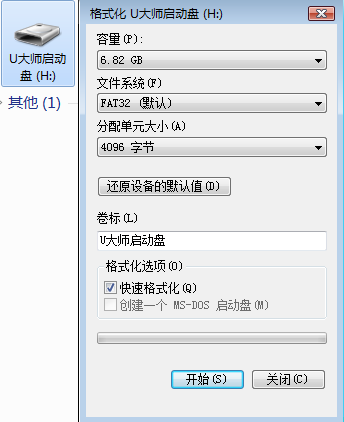



第二种转换方法:无损命令行转换。
这种方法比较简单,特别适用于那种已经放了很多东西在u盘里面,又想转换格式的网友,直接使用命令行就可以无损转换。
打开cmd,输入convert f: /fs:ntfs /x 注意f换成u盘的盘符。
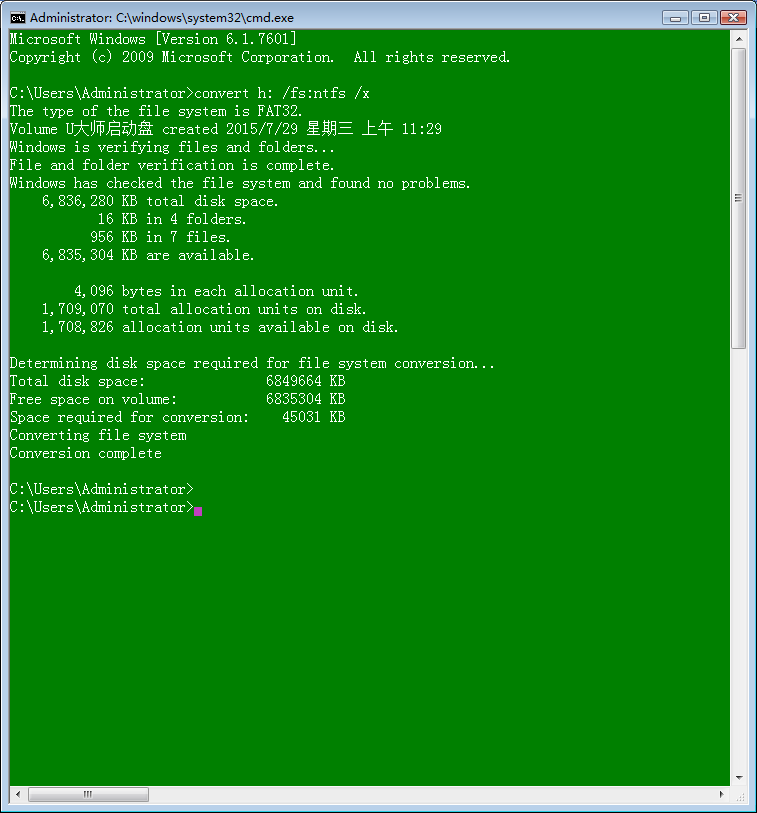
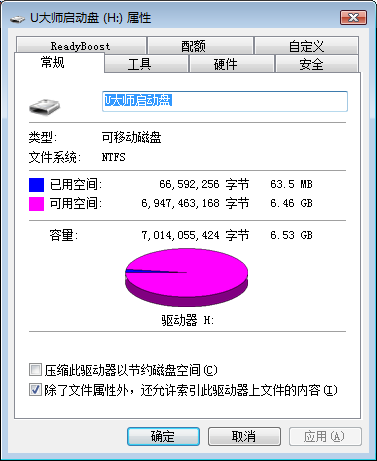
当然这个命令是不支持转换成exfat的,所以想要转换成exfat只有制作完成之后格式化成exfat格式!
后如果您还有什么意见或者建议,请到u大师官网留言www.down123.ren ,或者到论坛发帖bbs.udashi.com ,也可以直接联系客服,祝生活愉快!

网友评论